Sobre este hijacker
Cryptosearch.site es la extensión de navegador cuestionable y un programa potencialmente no deseado (PUP). Se anuncia como una extensión que le permite “fácilmente de búsqueda web, imágenes, videos y noticias”. Viendo como todos los motores de búsqueda ofrecen esto, uno podría preguntarse por qué esta extensión puede ser necesaria. Supuestamente, le permite a cryptocurrency como su exploración de la mina, pero la extensión entera es algo cuestionable. No recomendamos guardar que lo instalado, como puede redirigirle a sitios web dudoso o recoger su información personal. Así, borrar Cryptosearch.site.
La extensión puede cambiar la configuración del navegador para que pueda redirigir a usted, por lo que no se sorprenda al ver que tienes una página diferente o motor de búsqueda. Estos cambios se realizan a menudo por estas infecciones y son irreversibles, mientras que la infección todavía está presente. Y en caso de que usted está preguntando cómo recoge la infección en primer lugar, si no la instalas, podría se han agregado a un programa que instalado como una oferta adicional. También cabe señalar que esto no tiene nada que ver con el programa Cryptosearch por el investigador Michael Gillespie de malware.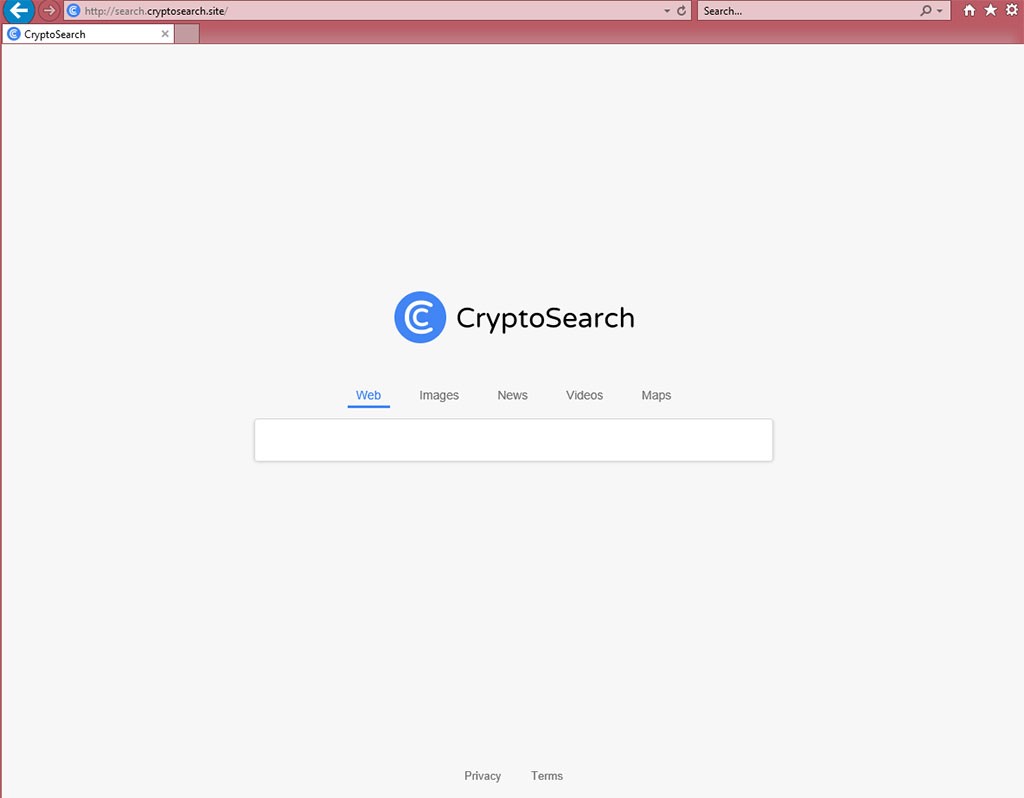
¿Cómo instalar en su ordenador?
La extensión está disponible en la website oficial y en el Chrome web store. si no la recuerda descargarlos desde allí o desde cualquier otro lugar, se podría haber añadido a un programa gratis que instala. Si es el caso, necesita ser más cuidadoso acerca de cómo instalar programa desde ahora propia. Muchos de ellos vendrán con más ofertas, lo que usted necesita para anular la selección. No es difícil de hacer, pero si está corriendo el proceso, usted simplemente no notarlos. La próxima vez que usted está instalando un programa, elija Configuración avanzada o personalizada. Se hacen todas las ofertas visible y que pueda anular su selección. Debe desmarcar todos ofrece porque si usted no fueron informados adecuadamente sobre su instalación, no deben instalar. Por defecto no aparecerá añadido ofertas siempre eligen avanzado, si están disponibles.
¿Se debe eliminar Cryptosearch.site?
No está claro qué hace exactamente esta extensión como no se explica adecuadamente en el sitio web o en la tienda de la web de Chrome. Simplemente dice que “este pequeño plugin define tu búsqueda por defecto en Chrome a Cryptosearch y le permite fácilmente noticias, imágenes, videos y web search”. Los mismos desarrolladores están detrás de CryptoTab que le permite a la mía cuando tu Google Chrome está abierto, por lo que se supone que esta extensión será también de la mina cryptocurrency mientras se navega. No es exactamente una extensión confiable así que usted debe tener cuidado con usarlo. Podrían estar utilizando el ordenador a la mía para sí mismo, no dando nada.
Recomendamos leer la política de privacidad para saber qué tipo de información que recopila, cómo almacena y si comparte con terceros, lo que probablemente hace.
Cryptosearch.site retiro
La extensión puede quitar bastante fácilmente, ambos manualmente y automáticamente. Si desea desinstalar Cryptosearch.site a ti mismo, sino que no está seguro acerca de dónde empezar, eres Bienvenido a utilizar el abajo instrucciones para ayudarle. O podría utilizar anti-spyware y tiene cuidado de la infección para usted.
Offers
Descarga desinstaladorto scan for Cryptosearch.siteUse our recommended removal tool to scan for Cryptosearch.site. Trial version of provides detection of computer threats like Cryptosearch.site and assists in its removal for FREE. You can delete detected registry entries, files and processes yourself or purchase a full version.
More information about SpyWarrior and Uninstall Instructions. Please review SpyWarrior EULA and Privacy Policy. SpyWarrior scanner is free. If it detects a malware, purchase its full version to remove it.

Detalles de revisión de WiperSoft WiperSoft es una herramienta de seguridad que proporciona seguridad en tiempo real contra amenazas potenciales. Hoy en día, muchos usuarios tienden a software libr ...
Descargar|más


¿Es MacKeeper un virus?MacKeeper no es un virus, ni es una estafa. Si bien hay diversas opiniones sobre el programa en Internet, mucha de la gente que odio tan notorio el programa nunca lo han utiliz ...
Descargar|más


Mientras que los creadores de MalwareBytes anti-malware no han estado en este negocio durante mucho tiempo, compensa con su enfoque entusiasta. Estadística de dichos sitios web como CNET indica que e ...
Descargar|más
Quick Menu
paso 1. Desinstalar Cryptosearch.site y programas relacionados.
Eliminar Cryptosearch.site de Windows 8
Haga clic con el botón derecho al fondo del menú de Metro UI y seleccione Todas las aplicaciones. En el menú de aplicaciones, haga clic en el Panel de Control y luego diríjase a Desinstalar un programa. Navegue hacia el programa que desea eliminar y haga clic con el botón derecho sobre el programa y seleccione Desinstalar.


Cryptosearch.site de desinstalación de Windows 7
Haga clic en Start → Control Panel → Programs and Features → Uninstall a program.


Eliminación Cryptosearch.site de Windows XP
Haga clic en Start → Settings → Control Panel. Busque y haga clic en → Add or Remove Programs.


Eliminar Cryptosearch.site de Mac OS X
Haz clic en el botón ir en la parte superior izquierda de la pantalla y seleccionados aplicaciones. Seleccione la carpeta de aplicaciones y buscar Cryptosearch.site o cualquier otro software sospechoso. Ahora haga clic derecho sobre cada una de esas entradas y seleccionar mover a la papelera, luego derecho Haz clic en el icono de la papelera y seleccione Vaciar papelera.


paso 2. Eliminar Cryptosearch.site de los navegadores
Terminar las extensiones no deseadas de Internet Explorer
- Abra IE, de manera simultánea presione Alt+T y seleccione Administrar Complementos.


- Seleccione Barras de Herramientas y Extensiones (los encuentra en el menú de su lado izquierdo).


- Desactive la extensión no deseada y luego, seleccione los proveedores de búsqueda. Agregue un proveedor de búsqueda nuevo y Elimine el no deseado. Haga clic en Cerrar. Presione Alt + T nuevamente y seleccione Opciones de Internet. Haga clic en la pestaña General, modifique/elimine la página de inicio URL y haga clic en OK
Cambiar página de inicio de Internet Explorer si fue cambiado por el virus:
- Presione Alt + T nuevamente y seleccione Opciones de Internet.


- Haga clic en la pestaña General, modifique/elimine la página de inicio URL y haga clic en OK.


Reiniciar su navegador
- Pulsa Alt+X. Selecciona Opciones de Internet.


- Abre la pestaña de Opciones avanzadas. Pulsa Restablecer.


- Marca la casilla.


- Pulsa Restablecer y haz clic en Cerrar.


- Si no pudo reiniciar su navegador, emplear una buena reputación anti-malware y escanear su computadora entera con él.
Cryptosearch.site borrado de Google Chrome
- Abra Chrome, presione simultáneamente Alt+F y seleccione en Configuraciones.


- Clic en Extensiones.


- Navegue hacia el complemento no deseado, haga clic en papelera de reciclaje y seleccione Eliminar.


- Si no está seguro qué extensiones para quitar, puede deshabilitarlas temporalmente.


Reiniciar el buscador Google Chrome página web y por defecto si fuera secuestrador por virus
- Abra Chrome, presione simultáneamente Alt+F y seleccione en Configuraciones.


- En Inicio, marque Abrir una página específica o conjunto de páginas y haga clic en Configurar páginas.


- Encuentre las URL de la herramienta de búsqueda no deseada, modifíquela/elimínela y haga clic en OK.


- Bajo Búsqueda, haga clic en el botón Administrar motores de búsqueda. Seleccione (o agregue y seleccione) un proveedor de búsqueda predeterminado nuevo y haga clic en Establecer como Predeterminado. Encuentre la URL de la herramienta de búsqueda que desea eliminar y haga clic en X. Haga clic en Listo.




Reiniciar su navegador
- Si el navegador todavía no funciona la forma que prefiera, puede restablecer su configuración.
- Pulsa Alt+F. Selecciona Configuración.


- Pulse el botón Reset en el final de la página.


- Pulse el botón Reset una vez más en el cuadro de confirmación.


- Si no puede restablecer la configuración, compra una legítima anti-malware y analiza tu PC.
Eliminar Cryptosearch.site de Mozilla Firefox
- Presione simultáneamente Ctrl+Shift+A para abrir el Administrador de complementos en una pestaña nueva.


- Haga clic en Extensiones, localice el complemento no deseado y haga clic en Eliminar o Desactivar.


Puntee en menu (esquina superior derecha), elija opciones.
- Abra Firefox, presione simultáneamente las teclas Alt+T y seleccione Opciones.


- Haga clic en la pestaña General, modifique/elimine la página de inicio URL y haga clic en OK. Ahora trasládese al casillero de búsqueda de Firefox en la parte derecha superior de la página. Haga clic en el ícono de proveedor de búsqueda y seleccione Administrar Motores de Búsqueda. Elimine el proveedor de búsqueda no deseado y seleccione/agregue uno nuevo.


- Pulse OK para guardar estos cambios.
Reiniciar su navegador
- Pulsa Alt+U.


- Haz clic en Información para solucionar problemas.


- ulsa Restablecer Firefox.


- Restablecer Firefox. Pincha en Finalizar.


- Si no puede reiniciar Mozilla Firefox, escanee su computadora entera con una confianza anti-malware.
Desinstalar el Cryptosearch.site de Safari (Mac OS X)
- Acceder al menú.
- Selecciona preferencias.


- Ir a la pestaña de extensiones.


- Toque el botón Desinstalar el Cryptosearch.site indeseables y deshacerse de todas las otras desconocidas entradas así. Si no está seguro si la extensión es confiable o no, simplemente desmarque la casilla Activar para deshabilitarlo temporalmente.
- Reiniciar Safari.
Reiniciar su navegador
- Toque el icono menú y seleccione Reiniciar Safari.


- Elija las opciones que desee y pulse Reset reset (a menudo todos ellos son pre-seleccion).


- Si no puede reiniciar el navegador, analiza tu PC entera con un software de eliminación de malware auténtico.
Site Disclaimer
2-remove-virus.com is not sponsored, owned, affiliated, or linked to malware developers or distributors that are referenced in this article. The article does not promote or endorse any type of malware. We aim at providing useful information that will help computer users to detect and eliminate the unwanted malicious programs from their computers. This can be done manually by following the instructions presented in the article or automatically by implementing the suggested anti-malware tools.
The article is only meant to be used for educational purposes. If you follow the instructions given in the article, you agree to be contracted by the disclaimer. We do not guarantee that the artcile will present you with a solution that removes the malign threats completely. Malware changes constantly, which is why, in some cases, it may be difficult to clean the computer fully by using only the manual removal instructions.
